iPhone 사진의 배경을 흐리게 처리할 수 있는 기능(및 흐리게 처리 해제)은 인물 사진에 관심이 있는 모든 사람에게 신의 선물입니다. 인물 사진의 가장 중요한 측면 중 하나는 사진의 피사체와 배경을 분리하는 것입니다. 배경을 흐리게 하면 산만하지 않은 배경에서 피사체를 분리하여 보는 사람이 인물 사진에 있는 사람에게만 집중할 수 있습니다.
즉, 블러는 인물 사진에 사용되는 유일한 기술이 아니며 사진에서 반드시 블러를 원하지 않을 수도 있습니다. 예를 들어, 때때로 사진가는 배경이 사진이나 피사체가 사람인지에 대해 문맥적으로 중요한 경우 주변 환경에 피사체를 캡슐화하려고 합니다. 흐림이 있든 없든, 인물 사진을 촬영할 때 중요한 것은 배경에서 일어나는 일을 제어할 수 있는 능력을 갖는 것입니다.
( 이 간단한 단계를 통해 Photoshop에서 배경을 추가하는 방법 도 배울 수 있습니다 .)
풀 사이즈 DSLR 또는 미러리스 카메라에서는 ' f- 스톱' 단위로 측정되는 렌즈의 조리개를 조정하여 이 작업을 수행합니다 . 렌즈 조리개(개방)가 넓을수록 ' f- 스톱' 값이 낮아지고 피사계 심도가 얕아져 배경 흐림이 커지며 그 반대의 경우도 마찬가지입니다. 최고의 iPhone 에는 매우 쉽지만 너무 명백하지 않은 트릭이 있어 동일한 작업을 수행할 수 있습니다.
인물 사진 모드에는 심도 조절 슬라이더가 있어 이미지의 배경 흐림을 조정할 수 있습니다. 조리개 제어 링이 카메라 렌즈에서 하는 것처럼 실제로 iPhone 렌즈의 물리적 조리개를 제어하는 것이 아니라 소프트웨어를 사용하여 블러를 추가하거나 제거하여 변화하는 피사계 심도 효과를 제공합니다. 즉, 사진가로서 이미지를 제어하고 보다 전문적인 느낌을 줄 수 있는 좋은 방법입니다.
이것은 iPhone이 최고의 카메라 폰 목록 에 나타나는 이유 중 하나에 불과합니다 . iPhone 13을 소유하든 구형 iPhone을 소유하든 관계없이 iPhone에서 이미지 배경을 흐리게 하는 방법은 다음과 같습니다.
유용한 자습서 외에도 올바른 구매를 할 수 있도록 전문적으로 제작된 다양한 구매 가이드가 있습니다. 새 휴대전화를 구입하려는 경우 최고의 휴대전화 및 가장 저렴한 휴대전화 에 대한 가이드를 확인하세요 .
iPhone 사진의 배경을 흐리게 하는 방법
- 카메라 앱 열기
- 세로 모드로 이동
- f 버튼을 탭합니다.
- 깊이 조절 슬라이더 이동
- 사진을 찍으세요
- 편집 기능을 사용하여 조정
각 단계에 대한 자세한 지침을 보려면 계속 읽으십시오.
1. 카메라 앱을 열고 카메라 모드 바에서 세로를 선택합니다 . 피사체를 배치합니다 (가만히 있을 경우).

2. 오른쪽 상단에 있는 f 버튼을 누릅니다.

3. 하단의 깊이 조절 슬라이더를 사용하여 배경 흐림을 조정합니다 . 기본적으로 얕은 피사계 심도를 달성하기 위해 초상화에서 일반적으로 사용되는 f- 스톱인 f2.8 에 해당하는 깊이로 설정됩니다 .

4. 막대를 오른쪽으로 밀어 해당 f- 스톱을 낮추고 더 얕은 깊이를 설정하여 주변을 더 흐리게 합니다. 하지만 너무 낮게 설정하지 않도록 주의하세요. 이것은 사실상 소프트웨어 조정일 뿐이므로 너무 멀리 설정하면 흐릿함이 너무 심해지고 이미지가 이상하게 보일 수 있습니다.

5. 피사계 심도를 높이고 블러를 줄이려 면 막대를 왼쪽으로 밀어 상응하는 f 스톱을 올립니다.

6. 블러를 최소화하기 위해 막대를 높은 f- 스톱 값 까지 밉니다 . 흐릿한 정도에 만족하면 셔터 버튼을 눌러 사진을 찍습니다.

7. 흐림 효과가 마음에 들지 않아 더 많이 또는 더 적게 원할 경우 사진 앱을 열고 이미지 를 선택한 다음 편집을 탭합니다 .
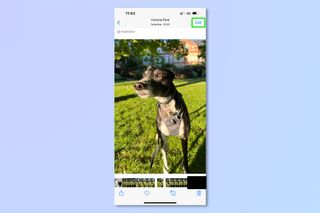
8. 하단의 첫 번째 효과 탭에 있는지 확인합니다 . 그런 다음 왼쪽 상단에서 f 버튼 을 탭하면 현재 상응하는 f-스톱 값이 표시됩니다 .
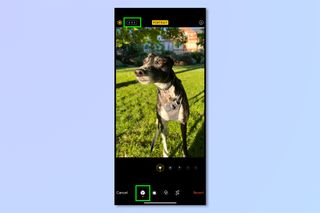
9. 깊이 제어 막대를 왼쪽 또는 오른쪽으로 밀어 이미지의 흐림을 조정합니다. 마음에 들면 완료 를 탭합니다 .
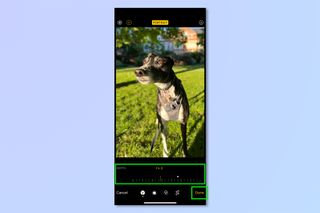
그리고 거기 당신은 그것을 가지고 있습니다. 이제 사람과 강아지의 인물 사진을 찍고 전문가처럼 배경 흐림을 제어할 수 있습니다.
더 많은 iPhone 팁과 요령에 대해 알고 싶다면 iPhone의 벨소리 볼륨을 변경하는 방법 , iPhone에서 사용자 지정 배터리 알림을 설정하는 방법 , iPhone에서 Android로 Wi-Fi 암호를 공유하는 방법에 대한 가이드를 읽어보세요. 다른 사람에게 전화를 빌려주기 전에 iPhone Guided Access 모드를 사용하는 방법 . 전문 소프트웨어를 사용하여 이미지 편집을 한 단계 더 발전시키려는 경우 Photoshop 에서 그림자를 추가하는 방법 , Photoshop에서 테두리를 추가하는 방법 및 포토샵 .
다음: iPhone Pro 카메라에는 전문가용 RAW 모드가 있습니다. iPhone에서 RAW 사진을 켜는 방법은 다음과 같습니다 .
